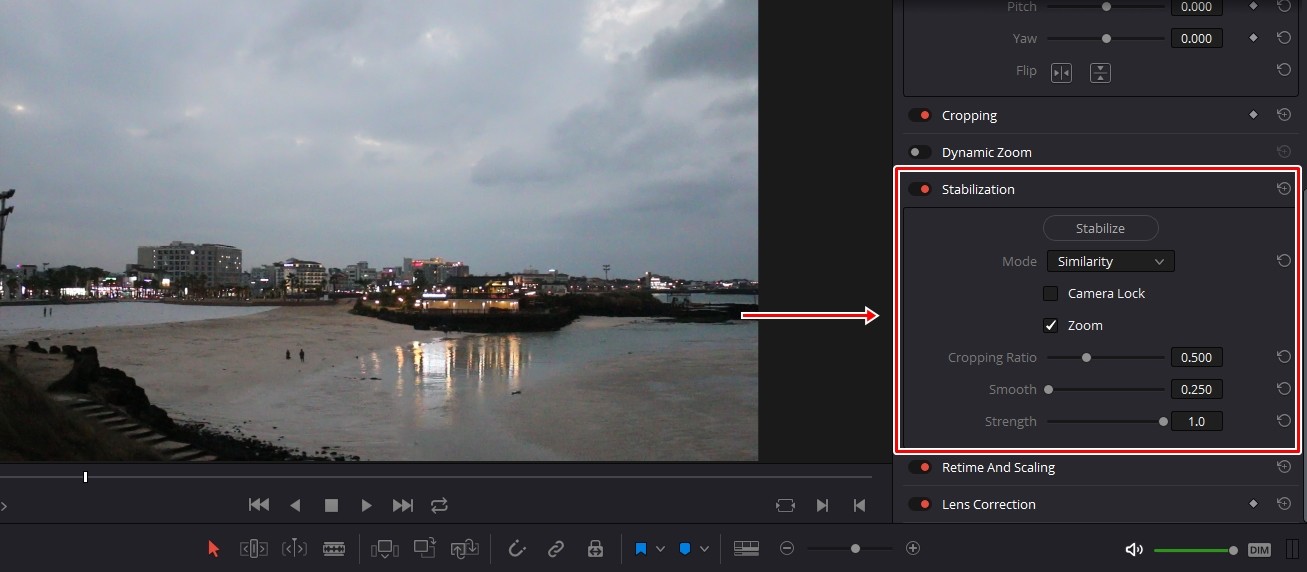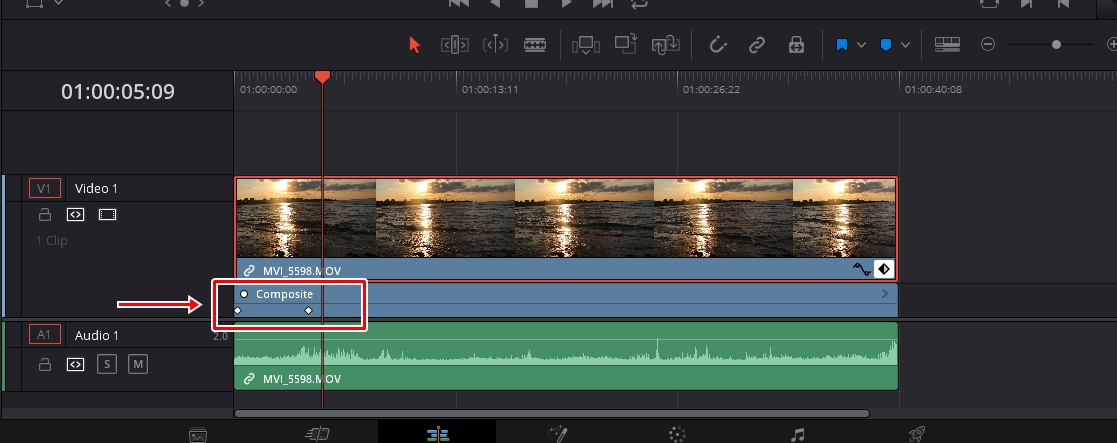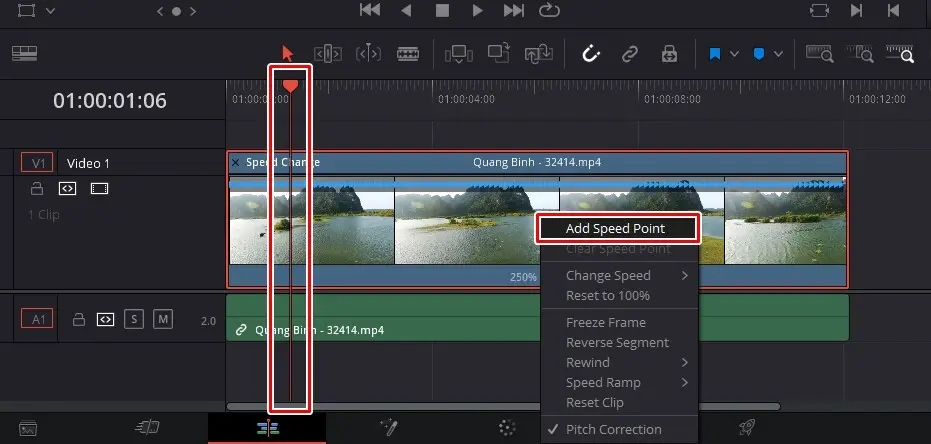야외에서 영상을 찍게 되면 사람들의 얼굴이 그대로 찍히기 때문에 후반 편집 작업에서 모자이크 작업를 해야 하는데 다빈치 리졸브 프로그램을 사용하시는 분들이라면 어떻게 하는지 궁금하실 것입니다. 다빈치 리졸브 모자이크 작업은 트래커 기능을 이용하게 되면 얼굴을 따라가면서 적용할 수 있습니다.
다빈치 리졸브 모자이크 작업 방법은 유튜브에서도 많이 다루는 주제이기 때문에 글로 된 설명이 어렵다면 검색을 해서 찾아서 보시는 것도 좋습니다.
목차
예제 영상 불러오기
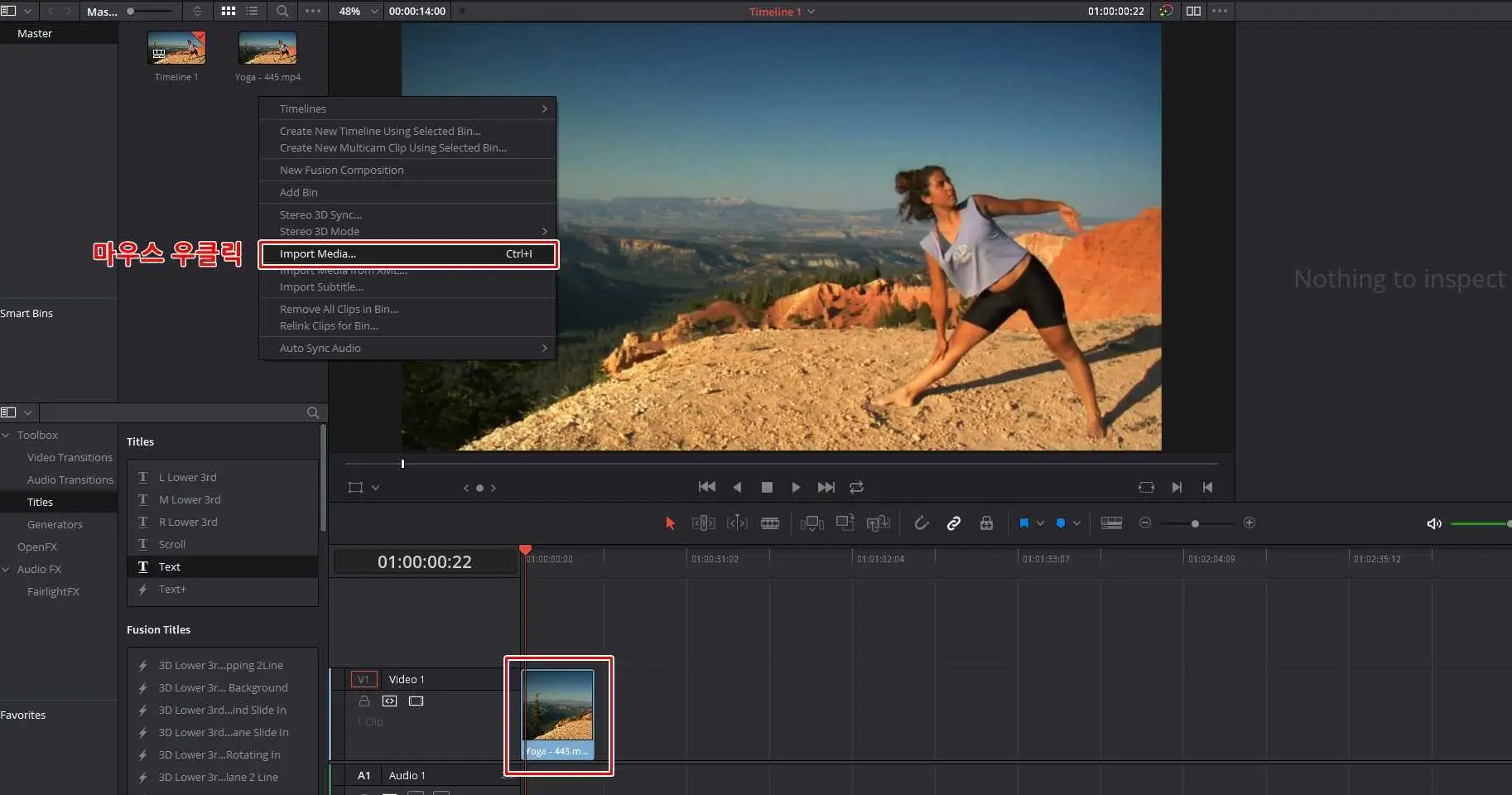
다빈치 리졸브에서 영상을 불러오는 방법은 여러가지가 있지만 타임 라인에 영상 파일을 끌어다 놓거나 상단 메뉴 Media Pool 에서 마우스 우 클릭을 하신 후에 Import Media(단축키 : Ctrl + i )를 이용할 수 있습니다.
예제로 사용할 영상은 체조를 하는 것으로 얼굴을 모자이크 작업을 해보겠습니다.
얼굴 트래커 적용
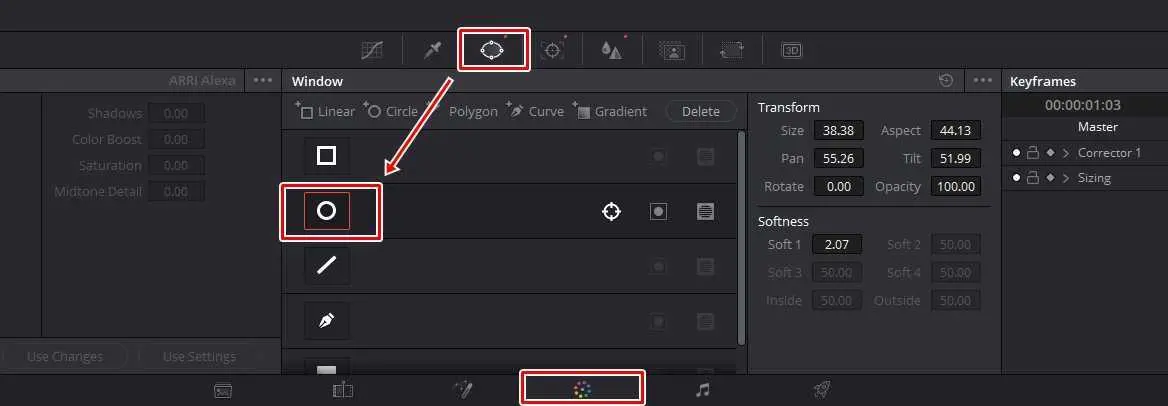
영상을 불러왔다면 하단에 있는 Color 패널을 클릭해서 Window 도구에서 원 모양을 선택해서 영상에서 얼굴 부분을 지정해야 합니다. 만약에 다른 모양으로 하기 위해서 지정한 것을 취소하고 싶다면 다시 원 모양을 클릭하시면 사라지게 됩니다.
영역 지정은 한 가지 모양으로만 할 수 있는 것이 아니라 여러 개를 사용할 수 있으며 사용한 것은 빨간색 테두리가 생기게 됩니다.
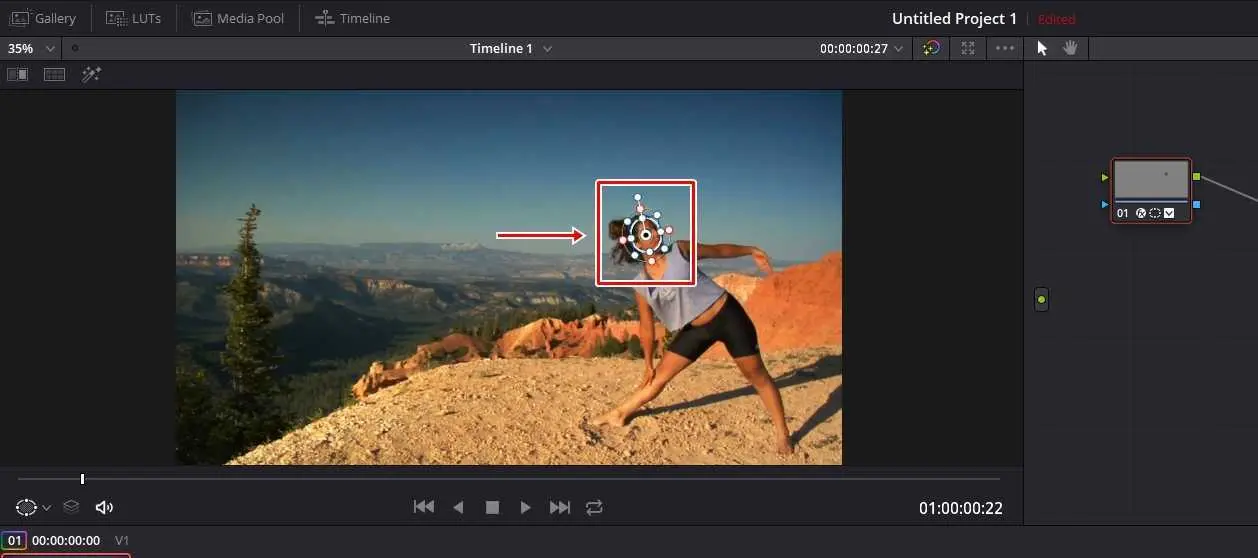
중앙 점은 끌어서 위치를 바꿀 수 있으며 주변의 점들은 크기를 바꿀 수 있는 것으로 얼굴을 인식할 수 있도록 크기를 알맞게 조절을 하시면 됩니다.
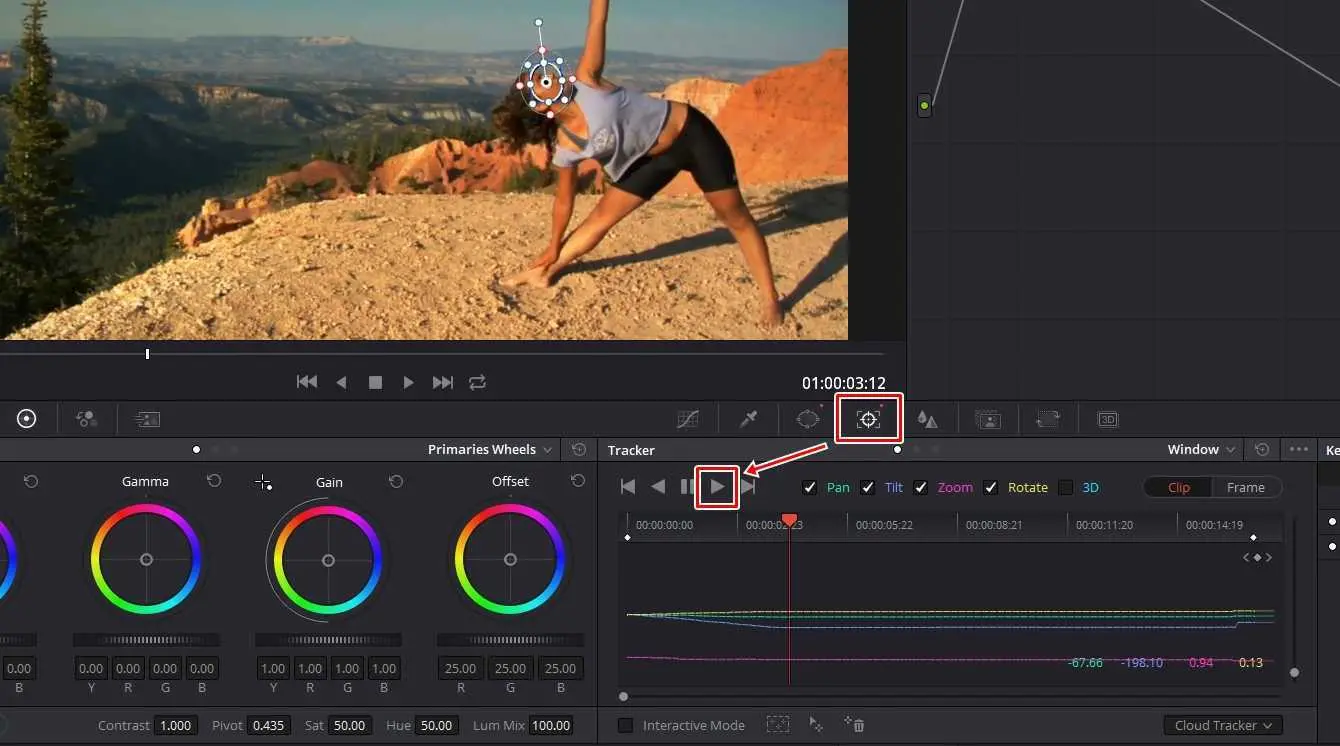
Window 도구로 얼굴 영역을 지정했다면 바로 옆에 있는 도구인 트래커(Tracker)을 클릭하신 후에 ▶버튼을 클릭하게 되면 얼굴을 인식해서 수치들이 그래프로 나오게 됩니다. 만약에 제대로 인식을 안 할 경우에는 얼굴 지정한 것을 다시 조절하신 후에 다시 하시면 됩니다.
다빈치 리졸브 모자이크
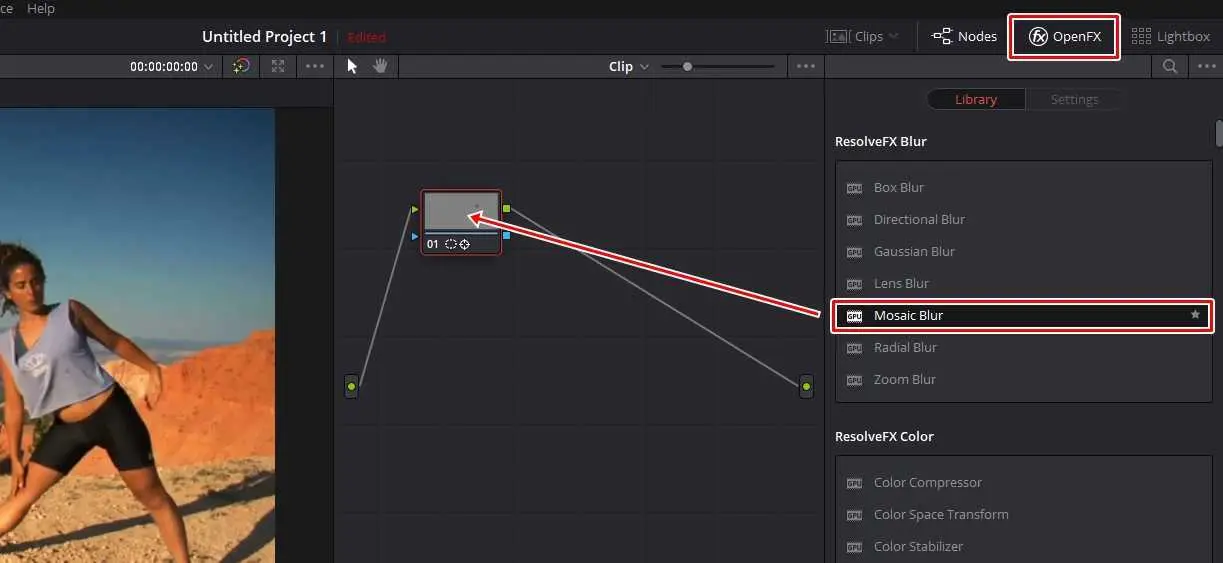
트래커 기능으로 얼굴 이동 값들을 추출했다면 우측 상단에 OpenFx를 클릭해서 Mosaic Blur 효과를 끌어서 영상 노드에 적용하시면 됩니다.
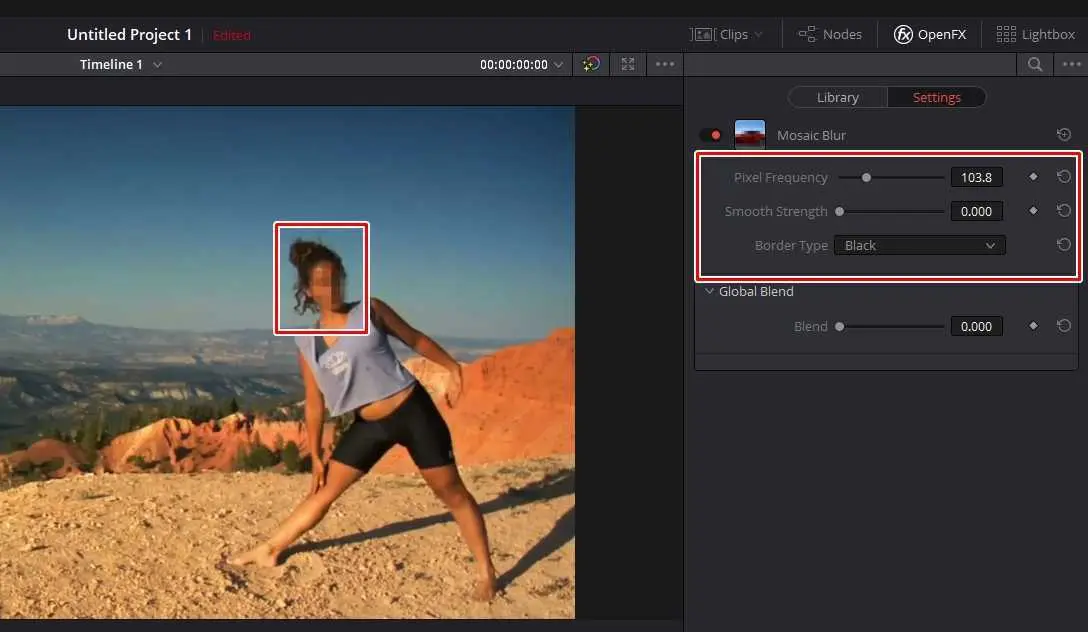
Mosaic Blur를 적용하게 되면 옵션 창으로 바뀌게 되는데 Pixel Frequency는 픽셀의 크기를 정하는 것으로 수치를 높일 수록 모자이크 픽셀 크기가 작아지게 됩니다. Smooth Strength는 수치를 높일 수록 흐림의 강도가 높아집니다.
추가 설명 – 트랙 수치 초기화
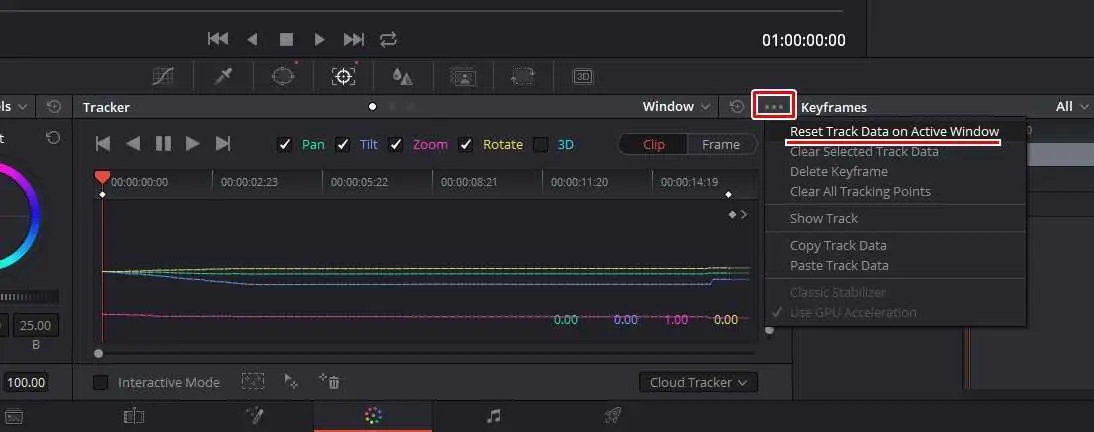
트래커 기능으로 얼굴 이동 값을 추출했는데 제대로 되지 않았을 때 초기화를 하고 싶다면 우측에 점 세 개 모양을 클릭하신 후에 Reset Track Data on Active Window를 선택하시면 됩니다.
트래커 기능을 이용하여서 얼굴을 따라가면서 다빈치 리졸브 모자이크 처리하는 방법을 알아보았습니다. 이 작업에서 가장 중요한 것은 얼굴을 잘 인식할 수 있도록 얼굴 영역을 지정할 때 세밀하게 조절해서 하는 것입니다.